iPhone 使用手冊
- 歡迎使用
-
-
- 相容於 iOS 17 的 iPhone 機型
- iPhone XR
- iPhone XS
- iPhone XS Max
- iPhone 11
- iPhone 11 Pro
- iPhone 11 Pro Max
- iPhone SE(第二代)
- iPhone 12 mini
- iPhone 12
- iPhone 12 Pro
- iPhone 12 Pro Max
- iPhone 13 mini
- iPhone 13
- iPhone 13 Pro
- iPhone 13 Pro Max
- iPhone SE(第三代)
- iPhone 14
- iPhone 14 Plus
- iPhone 14 Pro
- iPhone 14 Pro Max
- iPhone 15
- iPhone 15 Plus
- iPhone 15 Pro
- iPhone 15 Pro Max
- 設定基本功能
- 將 iPhone 打造成你的個人風格
- 拍攝絕佳的照片和影片
- 與親朋好友保持聯繫
- 與家人共享功能
- 使用 iPhone 處理日常大小事
- Apple 支援提供的專家建議
-
- iOS 17 的新功能
-
- 計算機
- 指南針
- 捷徑
- 提示
- 版權聲明
在 iPhone 上的 Safari 中找到與你分享的連結
在 Safari App ![]() 中,你可以輕鬆找到和整理朋友在「訊息」對話中與你分享的網頁連結。與你分享的連結會加入到 Safari 起始頁面(你打開新 Safari 視窗時顯示的第一個頁面)上。你可以在起始頁面上保留、移除這些連結,或將相關連結整理到「標籤頁群組」中。(Safari 必須在「設定」
中,你可以輕鬆找到和整理朋友在「訊息」對話中與你分享的網頁連結。與你分享的連結會加入到 Safari 起始頁面(你打開新 Safari 視窗時顯示的第一個頁面)上。你可以在起始頁面上保留、移除這些連結,或將相關連結整理到「標籤頁群組」中。(Safari 必須在「設定」![]() >「訊息」>「與你分享」中開啟,且你的朋友必須在你的聯絡人中。)
>「訊息」>「與你分享」中開啟,且你的朋友必須在你的聯絡人中。)
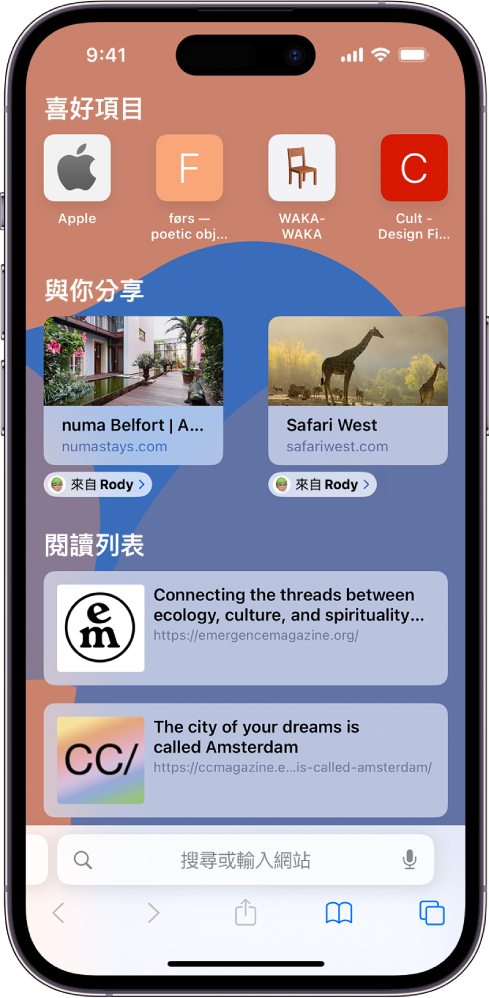
在 Safari 中檢視朋友分享的連結
為了找到與你分享的連結,你可以在 Safari 起始頁面上顯示這些連結。之後每次當你打開新頁面,就會看到這些連結逐一列出。
在 Safari 中,點一下 ![]() ,然後點一下
,然後點一下 ![]() 來打開新標籤頁。
來打開新標籤頁。
如果沒有看到「與你分享」部分,請向下捲動,點一下「編輯」,然後開啟「與你分享」。
【提示】若要更改分享的連結在起始頁面上的顯示位置,請拖移 ![]() 。
。
從「與你分享」部分移除連結
在 Safari 中檢視分享的連結時,按住連結的預覽影像。
點一下「移除連結」。
將分享的連結整理到「標籤頁群組」中
你可以將相關的分享網頁連結分組到「標籤頁群組」中,以便更輕鬆找到它們。
按住你要搬移的連結預覽影像,然後點一下「以標籤頁群組打開」。
點一下「新增標籤頁群組」來製作標籤頁群組,或將連結加入原來已有的「標籤頁群組」。
若要瞭解「與你分享」的更多資訊,請參閱:在 iPhone 上的「訊息」中分享照片、連結等項目。
感謝您的寶貴意見。